?WPS文檔中的修改標記怎么去掉
時間:2022-12-31 13:22:48作者:極光下載站人氣:7394
在wps文檔中有一個修訂功能,進入修訂狀態后,對文檔內容的修改都會有相應的標記。后續我們可以選擇接受修訂或者決絕修訂,非常地方便。如果后續我們希望將這些修改標記去掉,小伙伴們知道在電腦版WPS文檔中如何進行操作嗎,其實操作方法是非常簡單的。我們課可以通過多種方法進行去掉。小編這里為大家介紹三種去掉的方法,操作起來都是非常簡單的,小伙伴們可以分別嘗試不同的去除方法。接下來,小編就來和小伙伴們分享具體的操作步驟了,有需要或者是感興趣的小伙伴們也快來一起往下看看吧!
操作步驟
第一步:點擊打開需要去掉修改標記的WPS文檔,在“審閱”選項卡中點擊“修訂”按鈕后繼續在子選項中點擊“修訂”可以進入修改狀態,也就是更改文檔內容后會有標記;
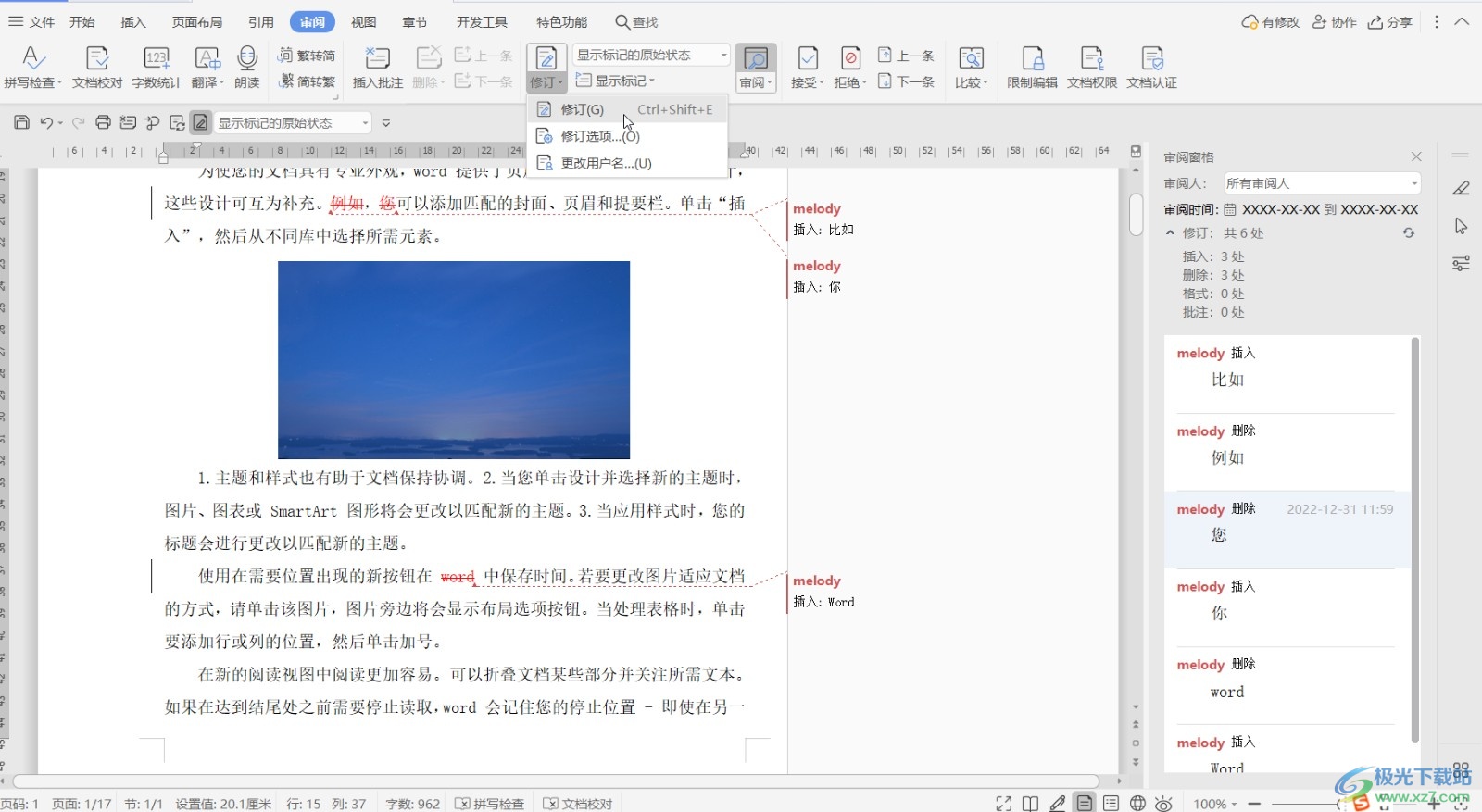
第二步:方法1.如果我們需要去掉這些修訂標記,可以點擊“修訂”旁邊的下拉箭頭后選擇“最終狀態”,這是全部接受修改內容后的狀態,我們也可以點擊選擇“原始狀態”,這是全部決絕修訂內容的原始狀態;
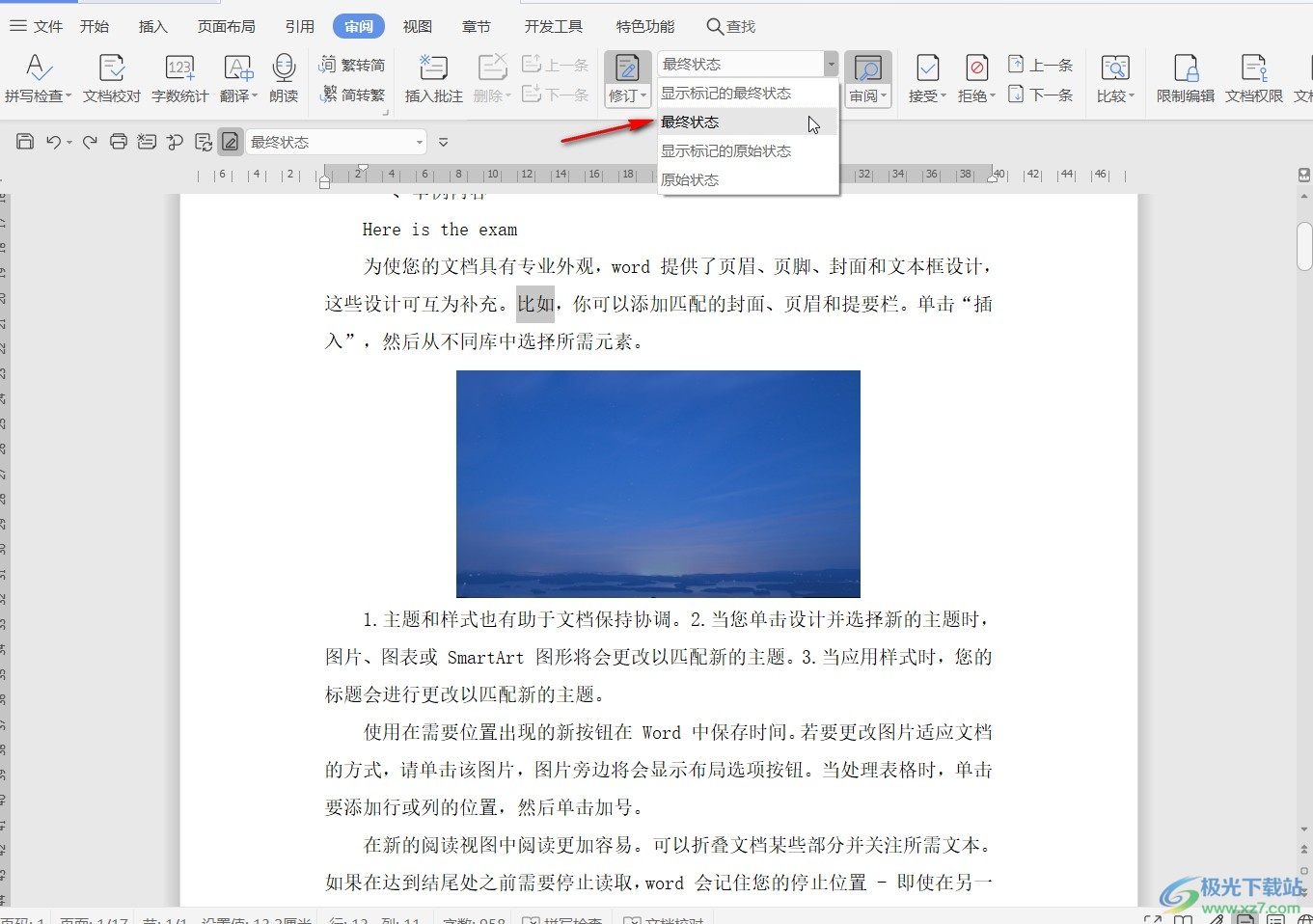
第三步:方法2.我們也可以點擊下方的“顯示標記”后取消勾選“批注,插入和刪除,格式設置”等標記,這樣也可以實現去掉修改標記的效果;
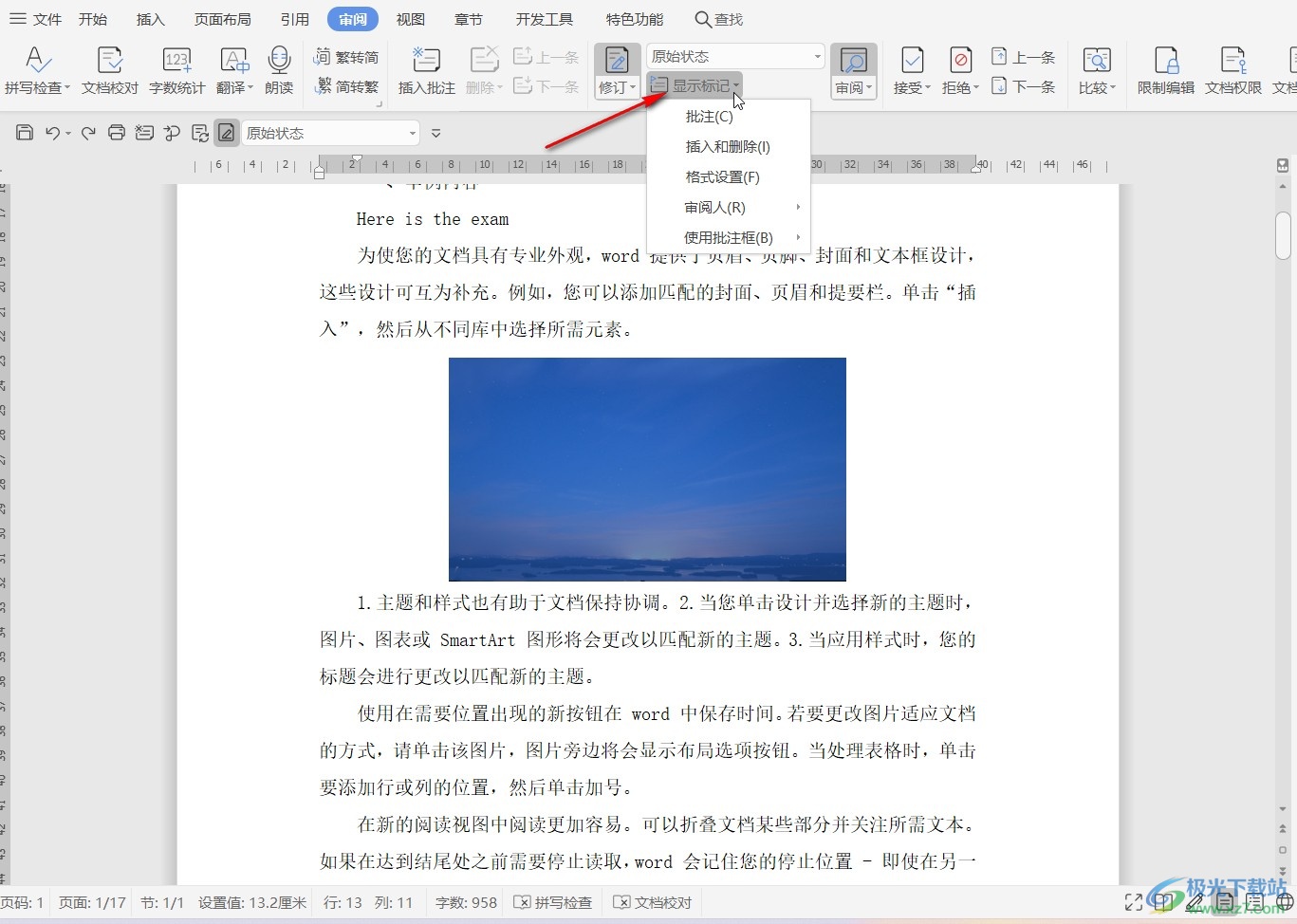
第四步:方法3.點擊“接受”按鈕后根據需要選擇接受修訂,或者接受所有修訂;
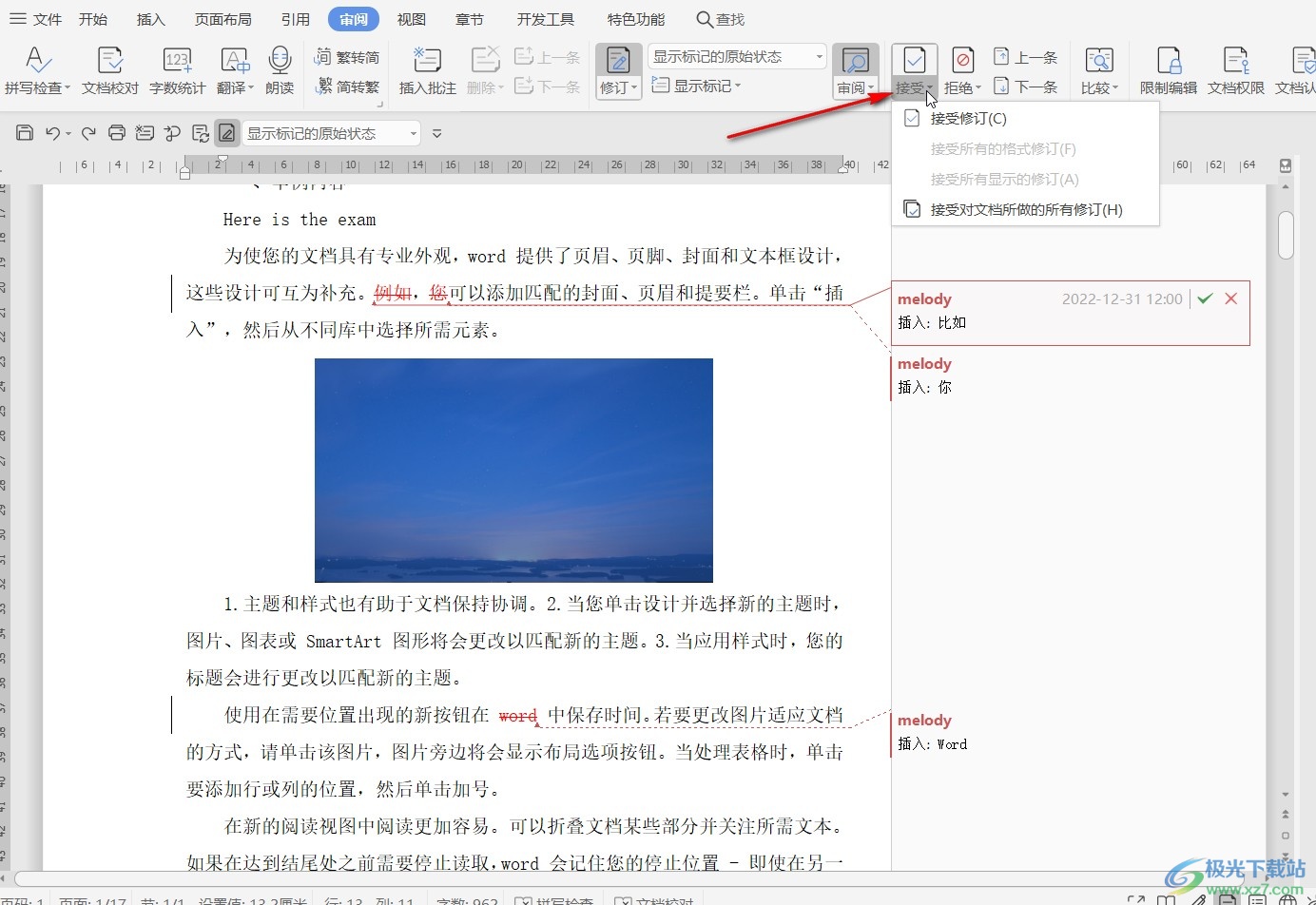
第五步:或者點擊“拒絕”按鈕后根據需要選擇拒絕修訂,或者拒絕所有修訂;
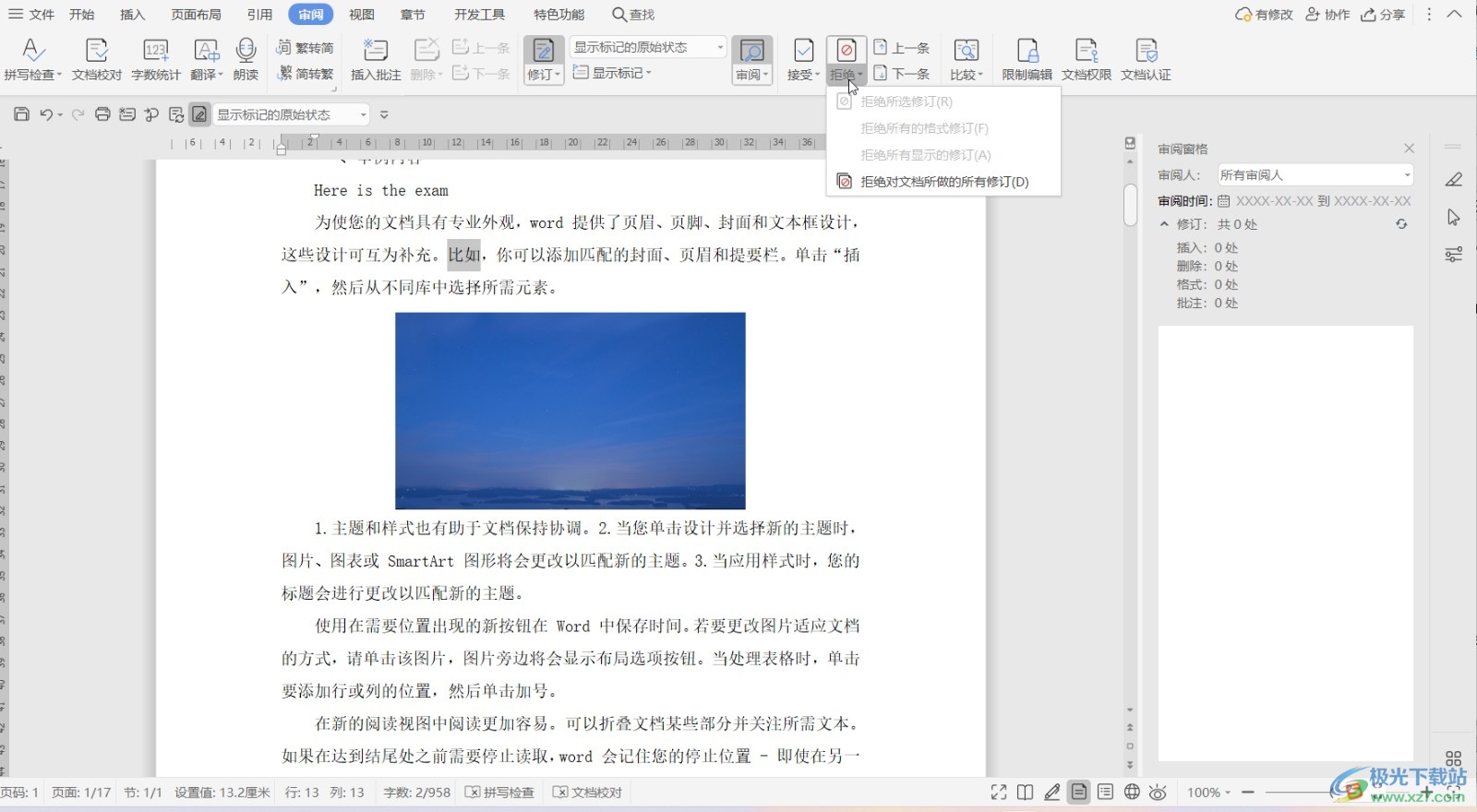
第六步:我們也可以點擊“插入批注”旁的“刪除”按鈕,然后在子選項中選擇刪除批注。
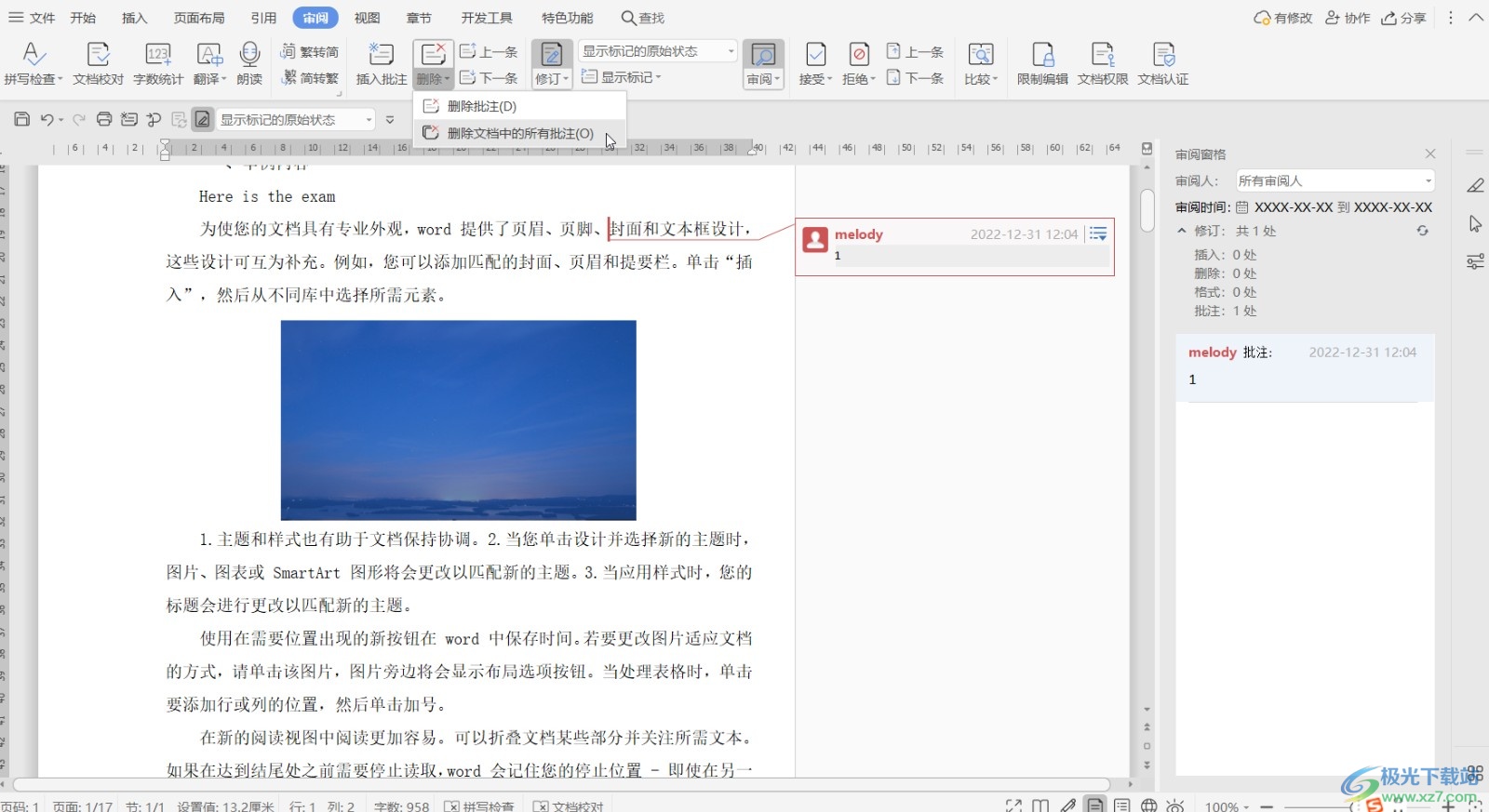
以上就是電腦版WPS文檔中去掉修訂標記的方法教程的全部內容了。以上方法操作起來都是非常簡單的,小伙伴們可以根據自己的實際需要進行相應的操作處理。通過上面的教程我們可以看到,在“審閱”選項卡下,我們還可以點擊進行拼寫檢查,文檔校對,字數統計,翻譯,朗讀,簡繁轉換,進行比較,顯示編輯進行文檔認證等操作。

大小:240.07 MB版本:v12.1.0.18608環境:WinAll, WinXP, Win7, Win10
- 進入下載
相關推薦
相關下載
熱門閱覽
- 1百度網盤分享密碼暴力破解方法,怎么破解百度網盤加密鏈接
- 2keyshot6破解安裝步驟-keyshot6破解安裝教程
- 3apktool手機版使用教程-apktool使用方法
- 4mac版steam怎么設置中文 steam mac版設置中文教程
- 5抖音推薦怎么設置頁面?抖音推薦界面重新設置教程
- 6電腦怎么開啟VT 如何開啟VT的詳細教程!
- 7掌上英雄聯盟怎么注銷賬號?掌上英雄聯盟怎么退出登錄
- 8rar文件怎么打開?如何打開rar格式文件
- 9掌上wegame怎么查別人戰績?掌上wegame怎么看別人英雄聯盟戰績
- 10qq郵箱格式怎么寫?qq郵箱格式是什么樣的以及注冊英文郵箱的方法
- 11怎么安裝會聲會影x7?會聲會影x7安裝教程
- 12Word文檔中輕松實現兩行對齊?word文檔兩行文字怎么對齊?
網友評論